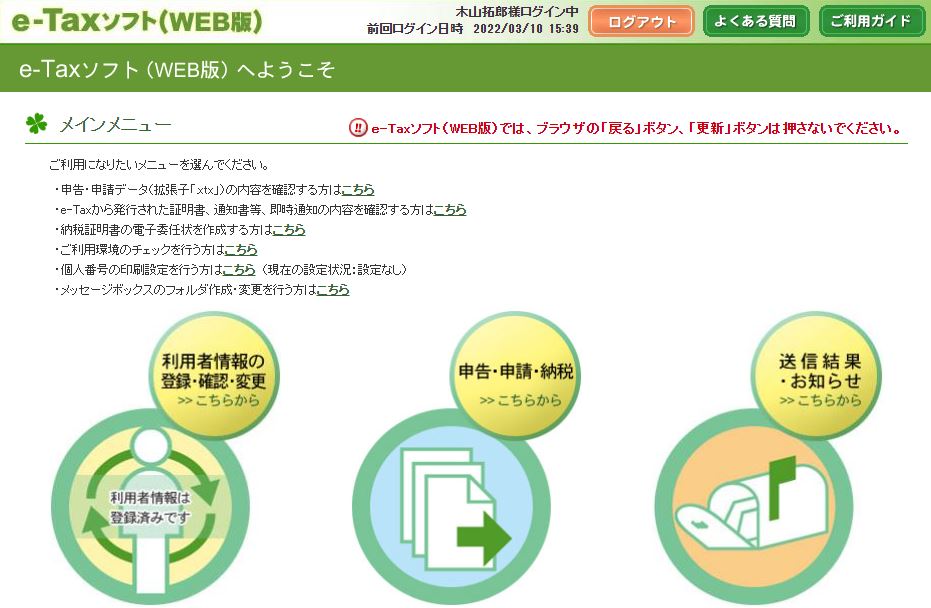法人税や所得税などの確定申告を電子申告で行う場合、電子申告の結果や税務署からのお知らせなどをWeb上で確認することが出来ます。
本記事では、Web上で確認するときに利用する「e-TaxソフトWeb版」にログインする方法をご紹介します。
e-TaxソフトWeb版へのログイン方法
まずは、こちらのe-taxのサイトに行きます。
上記サイトに行くと、右上にログインボタンがあるので、そこからログインします。
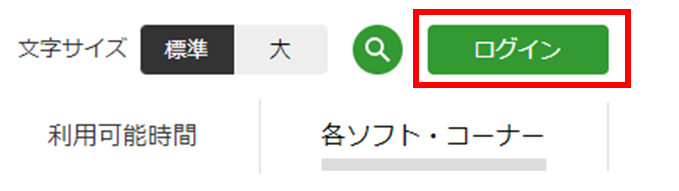
上記ログインをクリックすると、「パソコンをご利用の場合」のところで、「受付システム」と「e-TaxソフトWeb版」の2つがあります。
送信結果やお知らせの確認とかであればどちらを利用しても変わりませんが、e-TaxソフトWeb版だと各種申請や登録情報の確認・変更なども行えるので、e-TaxソフトWeb版をメインで利用するのがよいかと思います。
以下、e-TaxソフトWeb版を利用する前提でご説明します。
下記の赤枠内をクリックして、ログインします。
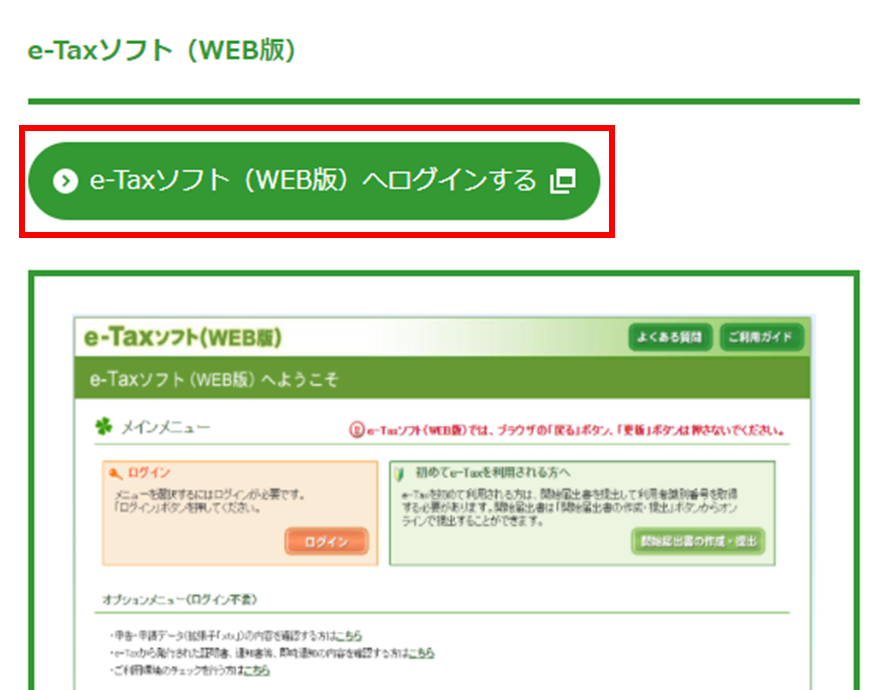
すると、e-TaxソフトWeb版のログインページに行くので、もう一度ログインを押します。
初めてe-Taxを利用する場合は、開始届出書の提出が必要となりますので、右側の「開始届出書の作成・提出」から届出書の作成・提出を行います。
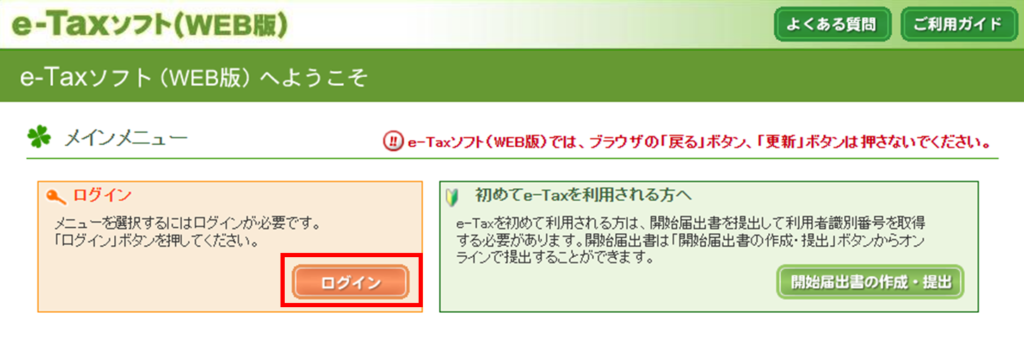
上記のログインを押すとログイン方式の選択画面になるので、「マイナンバーカードでログイン」をクリックします。
なぜマイナンバーカード方式を選択するのかというと、個人納税者に係るメッセージボックスの閲覧については、セキュリティの観点から、平成31年1月以降、原則としてマイナンバーカード等の電子証明書が必要になったためです。
これにより、マイナンバーカードでログインしないと、一部のメッセージ(「確定申告等についていのお知らせ」や「所得税及び復興特別所得税申告」など)については内容の閲覧が出来なくなりました。
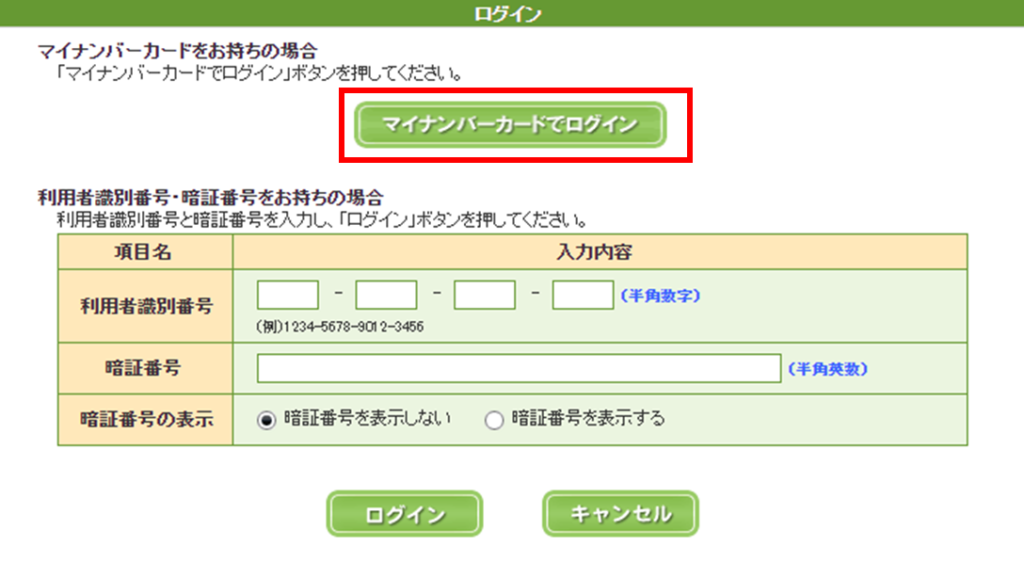
上記ログインを押すと、マイナンバーカードの読み取り方法の選択画面になるので、いずれか可能な方を選択します。
ICカードリーダライタは別途購入が必要なため、本記事では手軽なスマホで読み取りの方法でご説明します。
なお、スマホの場合は、マイナポータルアプリのダウンロードが必要になります。
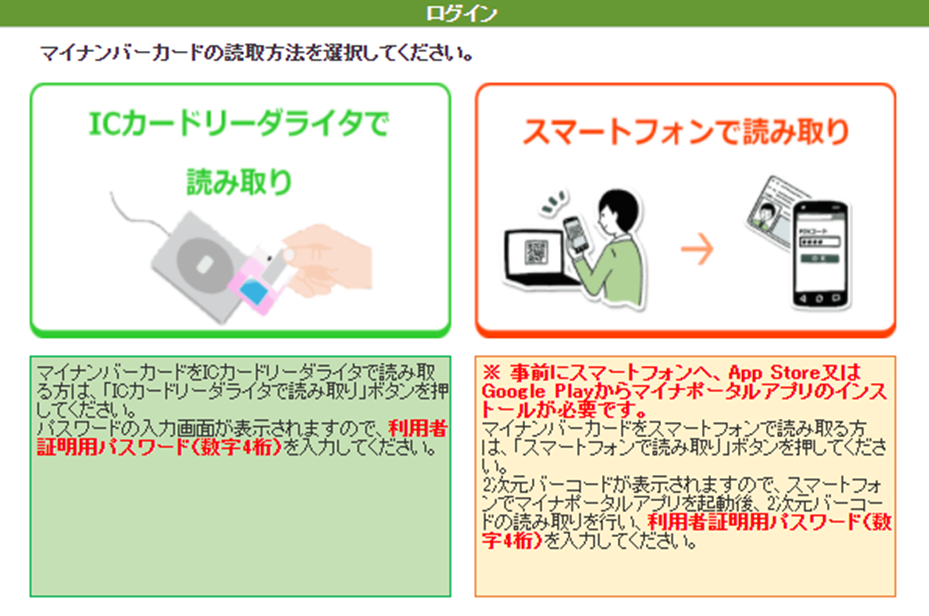
右側の「スマーフォンで読み取り」を選択すると、マイナポータルの操作説明画面が出てきます。
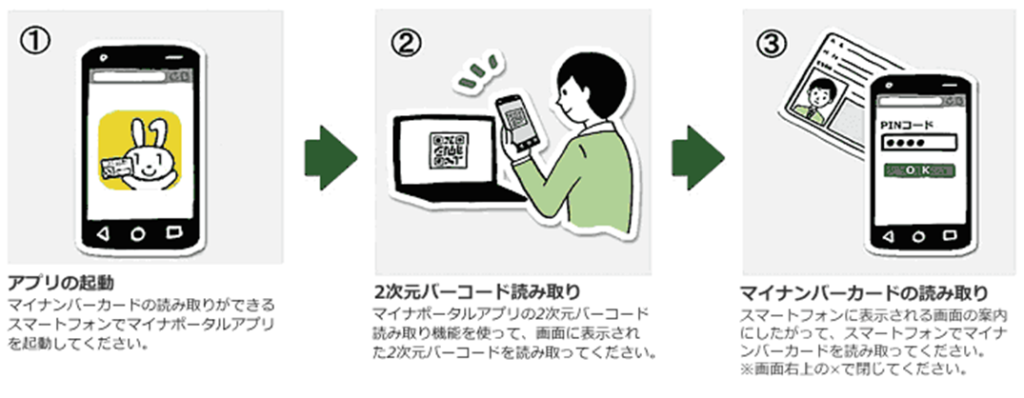
説明画面の右上の×をクリックすると、2次元バーコードが出てくるので、これをスマホのマイナポータルアプリで読み取ります。
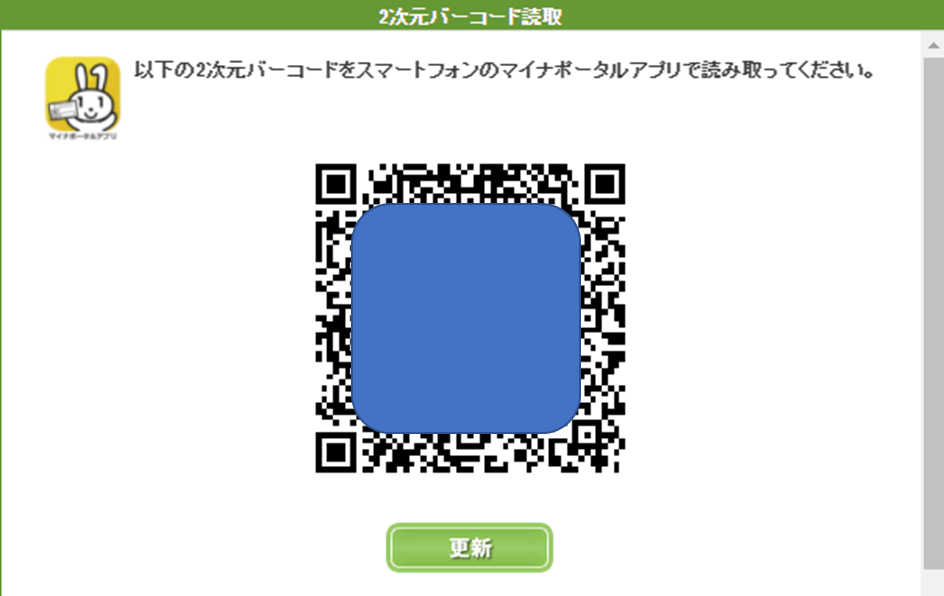
ここからはマイナポータアプリの操作になります。
マイナポータルアプリを起動すると右下に二次元バーコードのアイコンがあるので、そこをクリックすると二次元バーコードの読み取り画面になるので、先ほどの二次元バーコードにかざします。
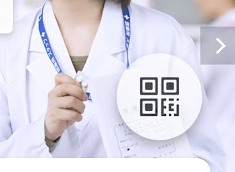
すると、マイナンバーカードのパスワード入力画面になるので、マイナンバーカード取得時に決めた数字4桁を入力します。
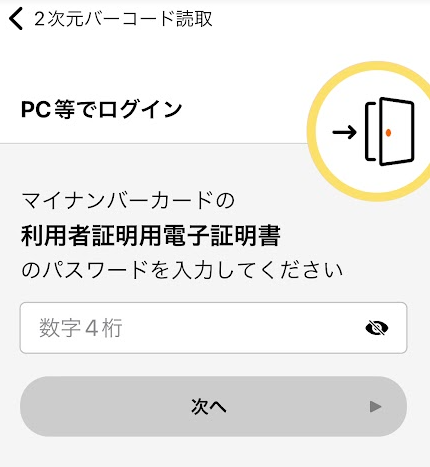
続いてマイナンバーカードを下記画像のようなやり方で読み取ります。
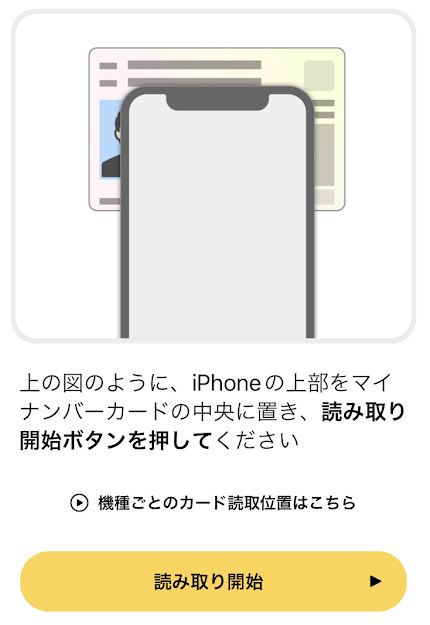
ログインに成功すると、下記画面になります。
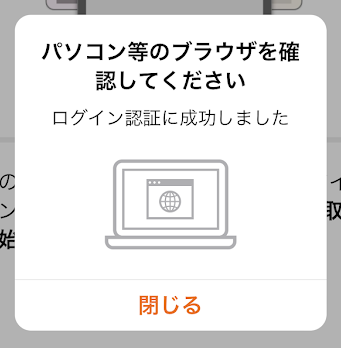
上記画面を閉じて、PCのe-TaxソフトWeb版に戻ると、ログインできます。
下記画面になっていればログイン出来ています。

電子申告の結果や税務署からのお知らせを確認するには、上記の一番右側の「送信結果・お知らせ」をクリックします。
還付金の処理状況とかも「還付金処理状況確認」から確認することが出来ます。
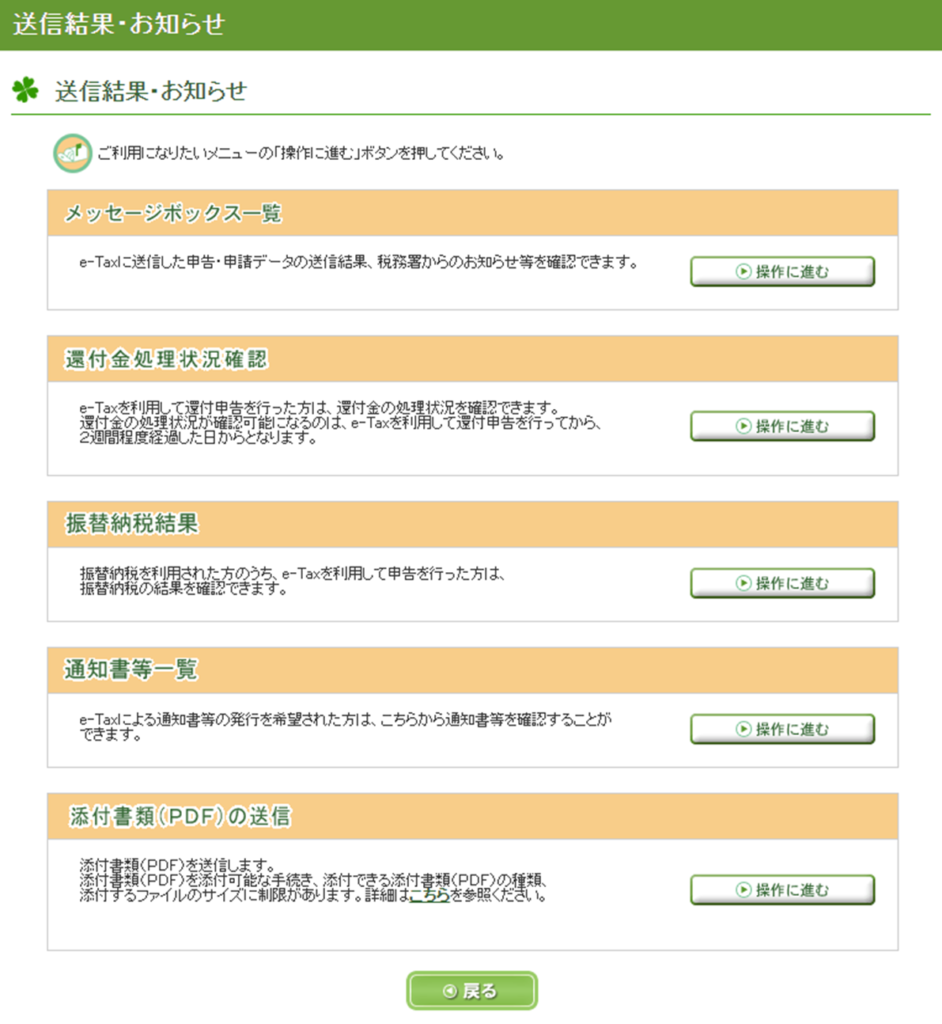
その他、必要な情報があれば、各種メニューからご確認頂ければと思います。
なお、内容の閲覧が完了したら、「ログアウト」でページを閉じるようにしましょう。
ブラウザの×とかで閉じると、次回ログイン時に挙動がおかしくなることがあります。
受信通知(メール詳細)も忘れずに!
各種届出や確定申告を電子申告で行う場合には、紙で提出する場合のような控えがありません。
その代わりに、メッセージボックスに「受信通知(メール詳細)」が届くので、それをPDF等(紙の印刷でもOK)でダウンロードしておきましょう。
受信通知(メール詳細)が申告時の控え(電子申告をしたことの証明)の役割を果たすことになります。
金融機関への融資申し込みや補助金・給付金の申し込みなどで、上記「メール詳細」が必要となってくることも多いので、電子申告をした際には、受信通知(メール詳細)も忘れずにダウンロード(印刷)しておきましょう。
まとめ
e-Taxというと、難しい用語も多く、苦手意識を持っている方は少なくないと思います。
ですが、e-Taxのメッセージボックスには電子申告の結果(受信通知・メール詳細)や確定申告のお知らせなど重要なメッセージも多く届くので、ログインして各種メッセージを確認できるくらいには使えるようになっておくと、いざというにも安心かと思います。